Telegram下载的文件在哪?
Telegram下载的文件默认保存在你的设备的“Downloads”或“Telegram”文件夹中。在Windows或MacOS上,通常位于用户目录下的“Downloads/Telegram Desktop”文件夹。在Android设备上,文件通常保存在“Telegram/Telegram Documents”文件夹中。iOS设备上,文件保存在Telegram应用内,需通过应用访问。

Telegram文件存储位置解析
Telegram桌面版文件存放位置
- Windows系统:在Windows操作系统中,Telegram桌面应用通常将下载的文件保存在
C:\Users\[用户名]\Downloads\Telegram Desktop目录下。这个位置是默认设置,用户可以在Telegram的设置中更改下载路径。 - MacOS系统:对于MacOS用户,下载的文件默认保存在
~/Downloads/Telegram Desktop文件夹中。这个路径位于用户的主目录下的Downloads文件夹内。 - Linux系统:在Linux上,Telegram文件默认保存在
~/Downloads/Telegram Desktop目录中。Linux用户同样可以通过访问Telegram设置来更改默认的下载位置。
Telegram移动版文件存放位置
- Android设备:在Android设备上,Telegram通常将文件保存在内部存储的
Telegram/Telegram Documents文件夹中。如果用户在Telegram应用中设置了外部存储卡作为下载位置,则文件会被保存到外部存储卡的相应文件夹里。 - iOS设备:iOS上的Telegram应用不像Android那样直接在文件系统中保存文件。相反,所有下载的文件都被存储在应用内部,用户需要在Telegram应用中访问这些文件。如果需要将文件导出到其他应用或位置,必须手动操作。
- File Access:对于移动设备,尤其是iOS,用户可能需要使用特定的文件管理应用如
Files应用(iOS 11及以上版本)来访问在Telegram内下载或存储的文件,这增加了一步操作,但提供了更多的管理选项和隐私保护。
如何管理Telegram下载的文件
在Windows系统中管理Telegram文件
- 更改默认下载位置:在Telegram桌面应用中,用户可以通过设置菜单更改文件的默认下载位置。进入“设置”->“高级”->“下载路径”,在此处选择或创建新的文件夹作为新的下载目标路径。
- 使用文件管理器整理文件:利用Windows文件管理器,用户可以方便地对下载的文件进行整理。可以创建不同的文件夹,按文件类型或日期等标准分类存储Telegram文件,以便快速访问和管理。
- 定期清理下载文件夹:为了避免硬盘空间快速被占满,建议定期检查Telegram的下载文件夹并清理不再需要的文件。可以使用Windows的磁盘清理工具或第三方应用来帮助完成这一任务。
在MacOS系统中管理Telegram文件
- 设定下载文件夹:Mac用户可以在Telegram应用的“偏好设置”中设定下载位置。通过“高级设置”访问“下载路径”,选择一个便于访问且适合存储大量文件的位置。
- 利用Finder管理文件:使用MacOS的Finder应用程序,用户可以更有效地管理文件和文件夹。可以为Telegram下载的文件创建专门的标签,或将文件按照类型、日期进行排序和存储。
- 备份重要文件:为了防止数据丢失,应定期将重要的Telegram下载文件备份到外部硬盘或云存储服务。MacOS的Time Machine是一个很好的工具,可以自动备份整个下载文件夹。

Telegram文件同步与备份
如何同步Telegram的文件
- 利用Telegram的云存储:Telegram自带的云同步功能可以确保你的所有聊天记录和文件在任何设备上都能访问。只需登录你的Telegram账户,所有信息和文件都将自动同步到新设备上。
- 设置自动下载:在多个设备使用Telegram时,可以在每个设备的设置中开启自动下载功能,确保所有文件都被保存到本地存储。这样,无论使用哪个设备,本地都有最新的文件副本。
- 使用第三方同步工具:如果需要在设备间同步非Telegram文件夹内的文件,可以考虑使用如Dropbox或Google Drive这样的云服务,将文件夹设置为云同步,从而实现跨设备的文件同步。
备份Telegram聊天记录及文件的方法
- 导出Telegram数据:Telegram提供了一个数据导出工具,允许用户导出个人数据,包括聊天记录、图片和视频等。在桌面客户端中,通过“设置”->“高级”->“导出Telegram数据”,可以选择要导出的数据类型并保存到电脑上。
- 使用桌面客户端备份:在Telegram桌面版中,可以通过设置自动下载所有接收的文件并将它们保存在电脑上。此外,聊天记录可以通过上述导出方法进行备份。
- 利用云备份服务:为了更安全地存储备份,可以使用云备份服务如Google Drive或iCloud。将导出的文件上传到所选择的云服务中,以确保数据的安全性和可恢复性。
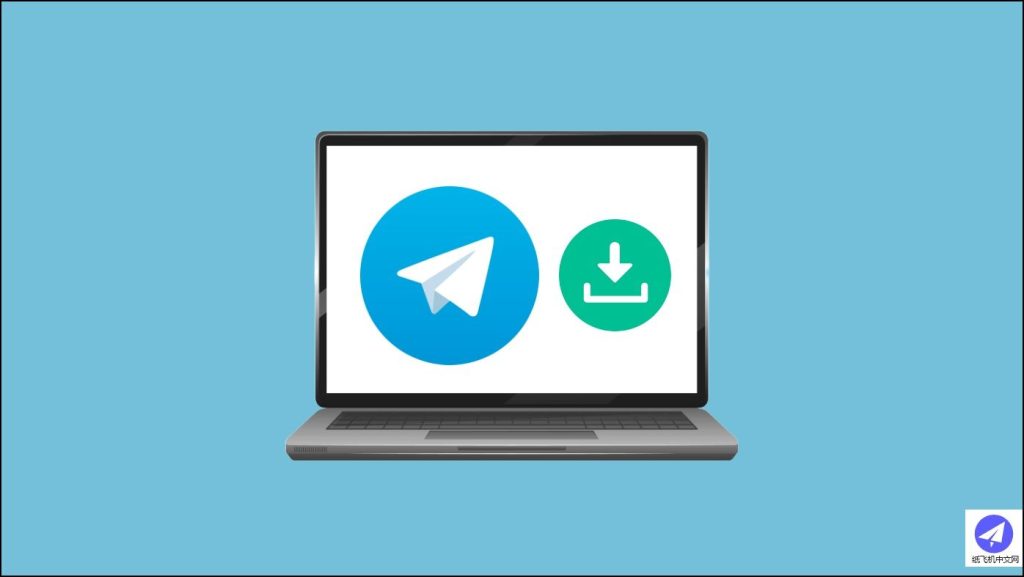
提高Telegram文件管理效率的技巧
使用文件管理器整理Telegram文件
- 创建文件分类:使用文件管理器创建不同的文件夹,按照文件类型(如文档、图片、视频)或按照聊天来源整理文件。这样做不仅可以快速找到所需文件,还可以避免杂乱无章,提高查找效率。
- 定期清理:定期检查Telegram文件夹,删除不再需要的文件或将旧文件归档。这可以通过设置提醒或使用文件管理工具中的定期清理功能来实现,保持存储空间的最优使用。
- 使用高级搜索功能:大多数文件管理器都配备了强大的搜索工具,可以通过文件名、创建日期或文件类型等筛选标准快速定位文件。利用这些工具可以节省寻找特定文件所需的时间。
设置自动下载规则优化存储
- 自定义下载设置:在Telegram设置中,用户可以自定义哪些类型的媒体文件应该自动下载,以及是否仅在Wi-Fi连接时下载。通过调整这些设置,可以避免不必要的数据使用和存储空间浪费。
- 限制自动下载大小:设置自动下载的文件大小限制,可以防止大型文件无意识地消耗过多的存储空间。在Telegram的“数据和存储”设置中,可以针对不同类型的文件设置大小限制。
- 监控存储使用:定期检查设备的存储使用情况,特别是Telegram文件占用的空间。如果发现文件存储使用过高,可以考虑清理不常用的文件或将文件备份到云存储中释放本地空间。
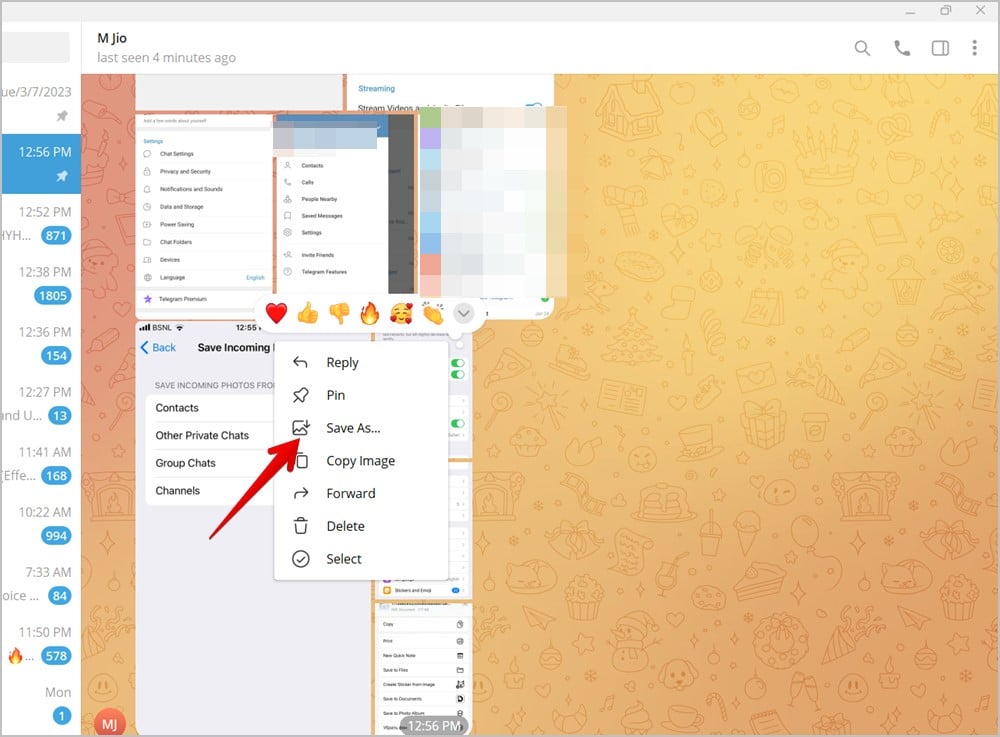
Telegram文件安全与隐私设置
加密Telegram文件的方法
- 使用端到端加密:Telegram的“秘密聊天”功能提供端到端加密,确保只有聊天双方可以读取信息。启用此功能可以为发送的消息和文件提供额外的安全层。
- 利用第三方加密工具:在将文件上传到Telegram之前,可以使用第三方软件如VeraCrypt或AxCrypt对文件进行加密。这样,即便文件被非授权人士访问,内容也因加密而保持安全。
- 定期更新安全设置:保持Telegram应用及其所有相关加密工具的更新,以利用最新的安全功能和修复。定期检查并调整安全设置,以适应新的安全威胁和漏洞。
设置隐私保护确保文件安全
- 调整隐私设置:在Telegram的“设置”中检查和调整隐私保护选项,如谁可以看到你的电话号码、最后在线时间等。这些设置可以帮助控制谁可以联系你以及他们可以看到的个人信息。
- 使用强密码和两步验证:为Telegram设置一个强大的密码,并启用两步验证(2FA)增加账户安全性。两步验证可以在你的密码被窃取时提供额外的安全层。
- 限制文件共享范围:在分享文件时,明智选择接收者。避免在公共群组或与不信任的个人分享敏感文件。此外,定期审核与谁分享了哪些文件,必要时撤回访问权限。
Telegram下载的文件默认保存在哪里?
在Windows系统中,默认保存在“C:\Users[用户名]\Downloads\Telegram Desktop”文件夹。Mac用户会找到文件在“~/Downloads/Telegram Desktop”,而Android用户的文件默认保存在内部存储的“Telegram/Telegram Documents”文件夹中。
如何更改Telegram的默认下载位置?
在Telegram桌面应用中,进入“设置” -> “高级” -> “下载路径”,在此处可以选择新的下载目录。在Android上,通过设置中的“数据和存储” -> “下载路径”进行更改。
Telegram下载的文件可以在iOS设备上直接访问吗?
不可以,iOS上的Telegram应用不允许直接在文件系统中访问下载的文件。需要通过Telegram应用内部的文件接口访问这些文件,或使用“分享”功能将文件导出到其他应用。
其他新闻
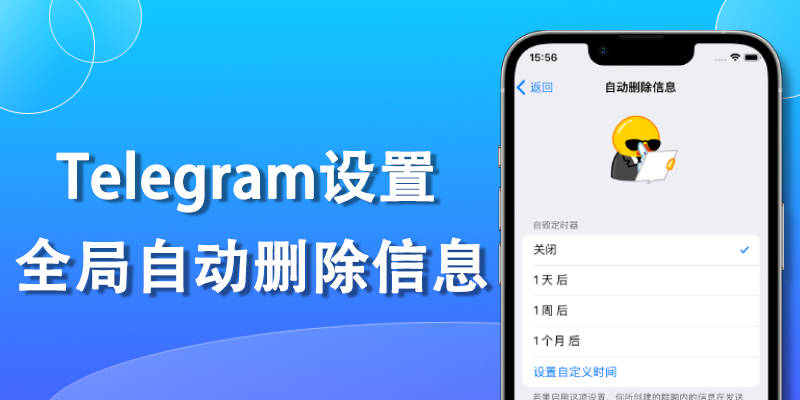
Telegram怎么设置自动删除聊天记录?
在Telegram中设置自动删除聊天记录,首先打开想要设置的聊天,点击聊天顶部的联系人名或群组名称以进入聊天信 […]
2024 年 11 月 10 日

电报的群组和频道有什么区别?
群组和频道是电报中两种不同的交流方式。群组允许成员间互动,用户可以发言、评论,管理员设置权限;而频道主要用于广 […]
2024 年 10 月 18 日

Telegram可以删除对方的聊天记录吗?
Telegram不允许用户直接删除对方的聊天记录。你只能删除自己设备上的聊天记录,或者在“自毁消息”功能下设置 […]
2024 年 10 月 10 日
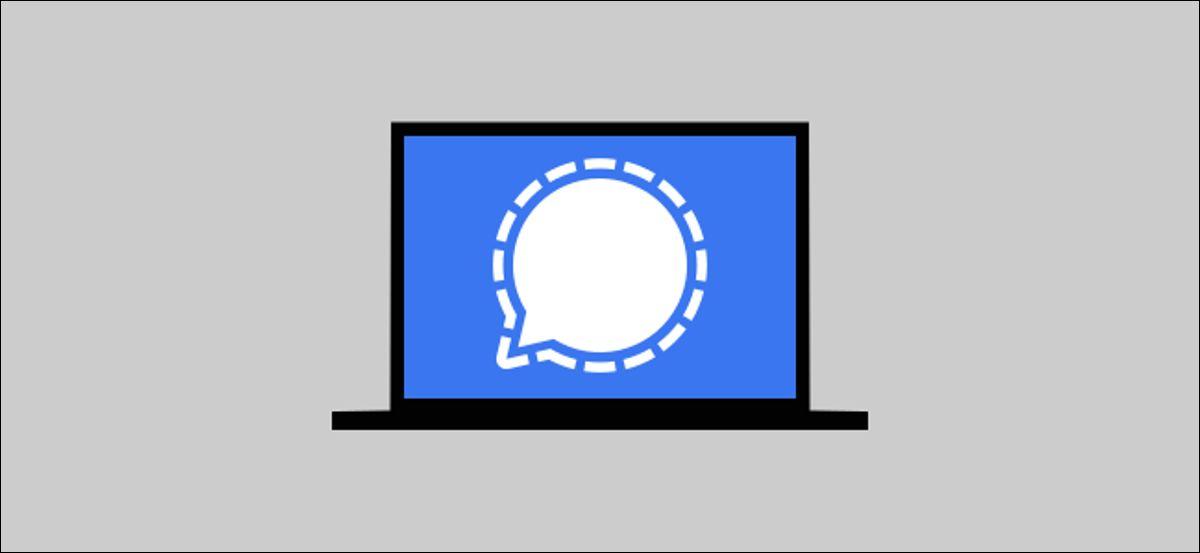
signal是什么软件?
Signal是一款免费的即时通讯应用,专注于保护用户的隐私和数据安全。它提供端到端加密,确保消息、语音和视频通 […]
2025 年 03 月 26 日